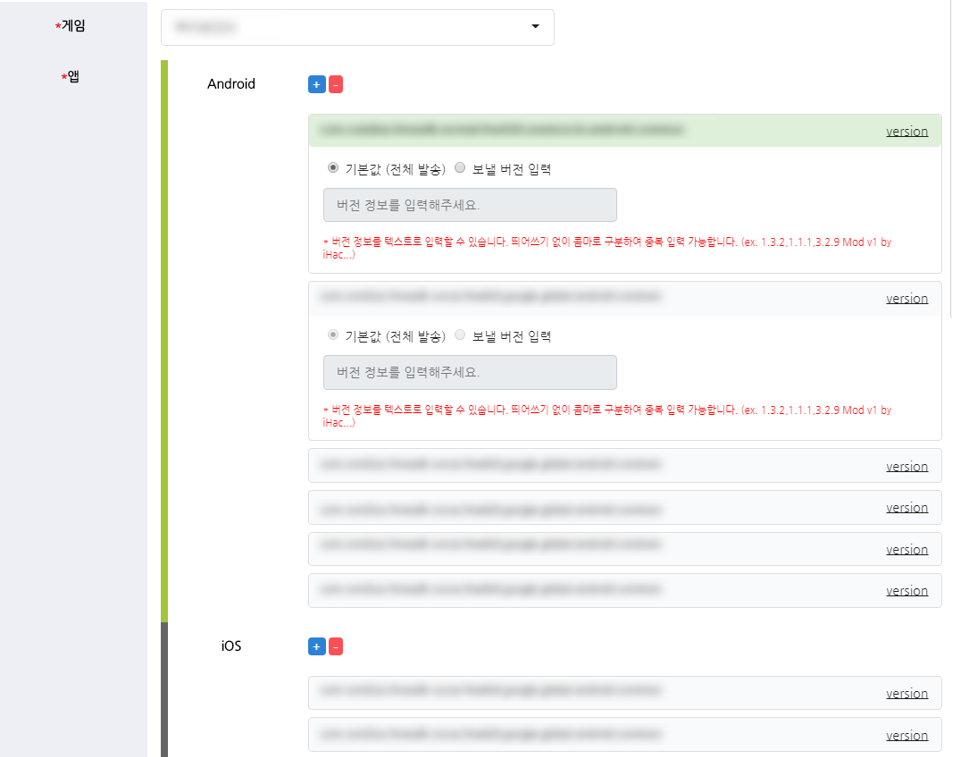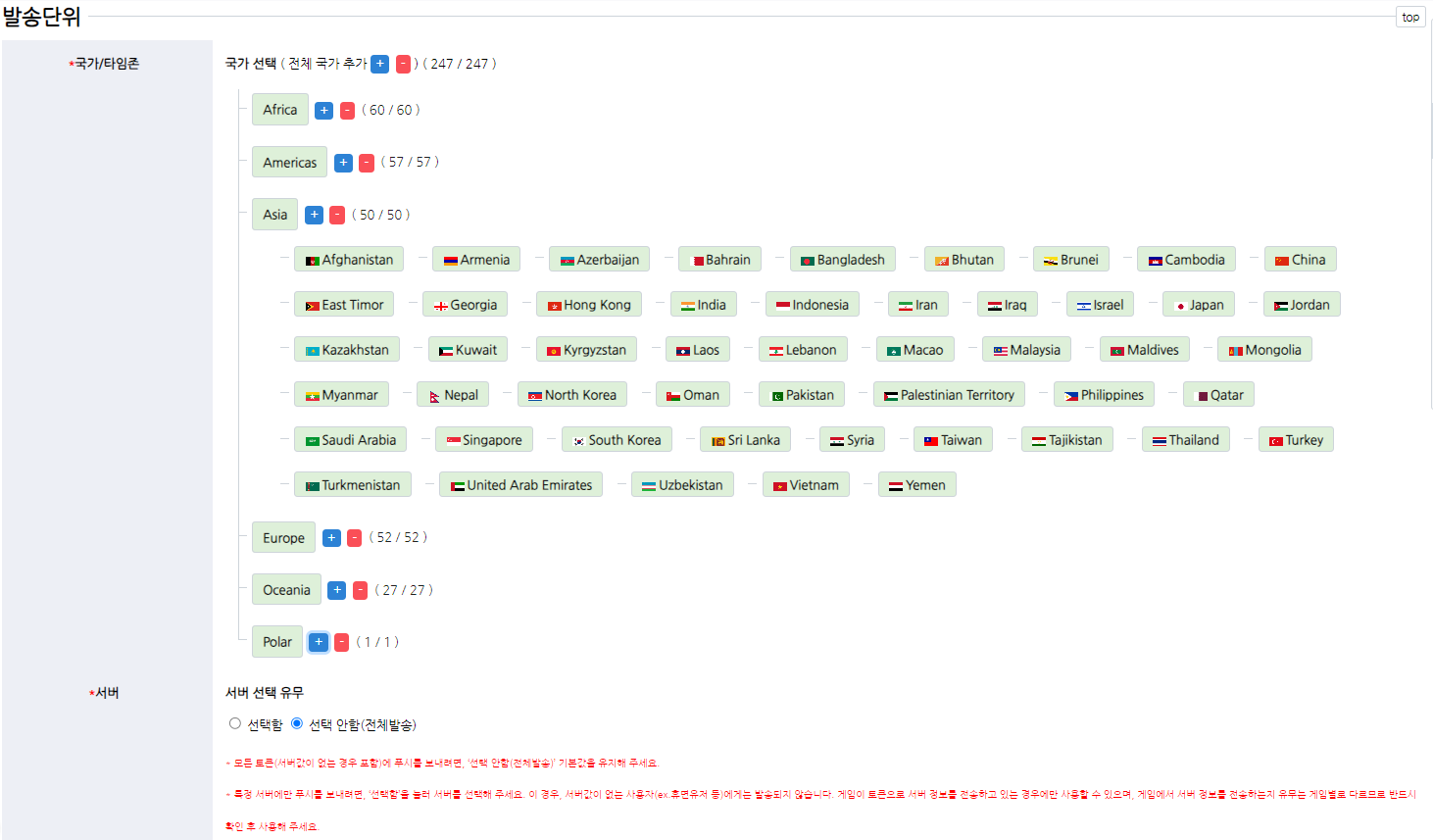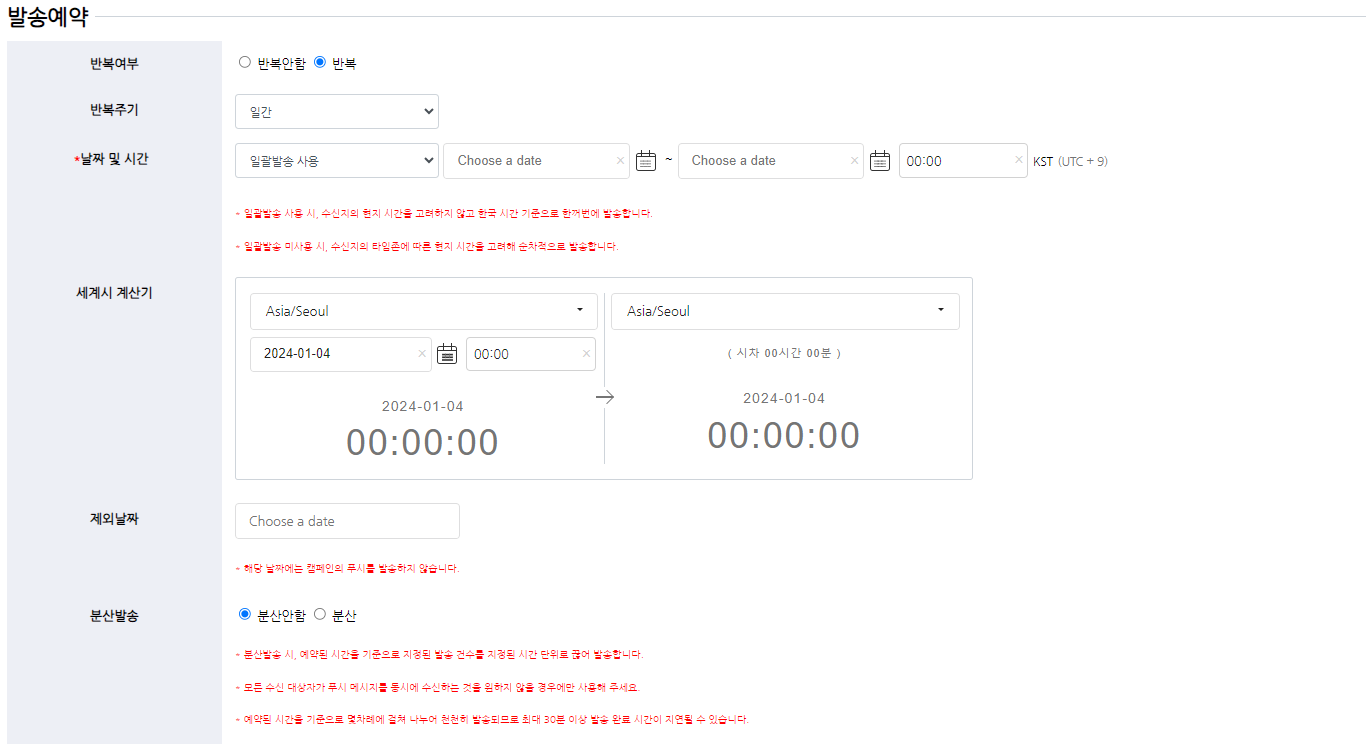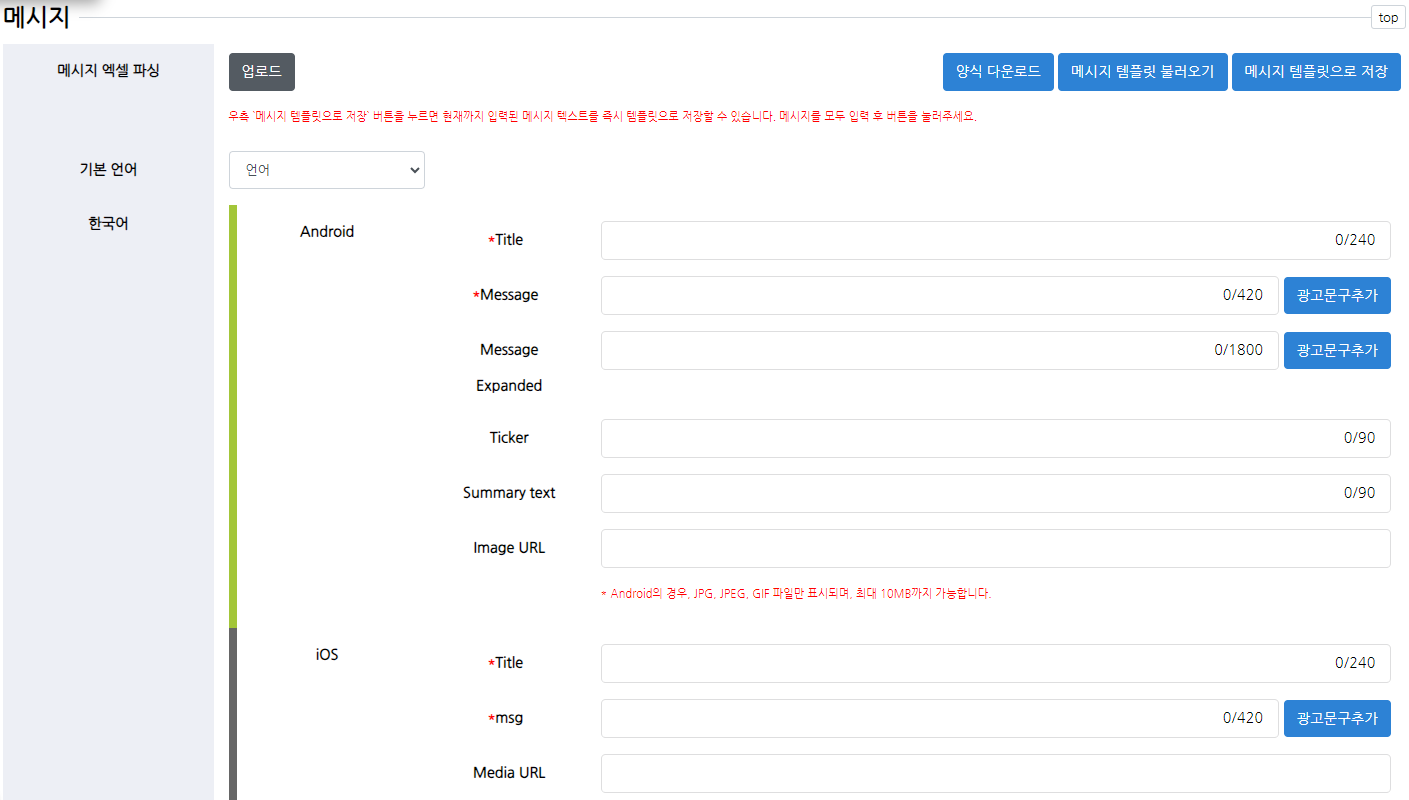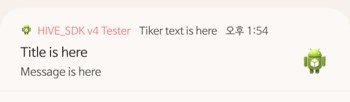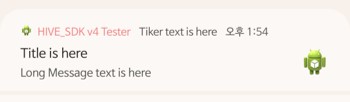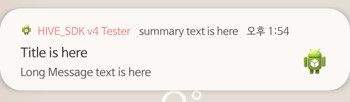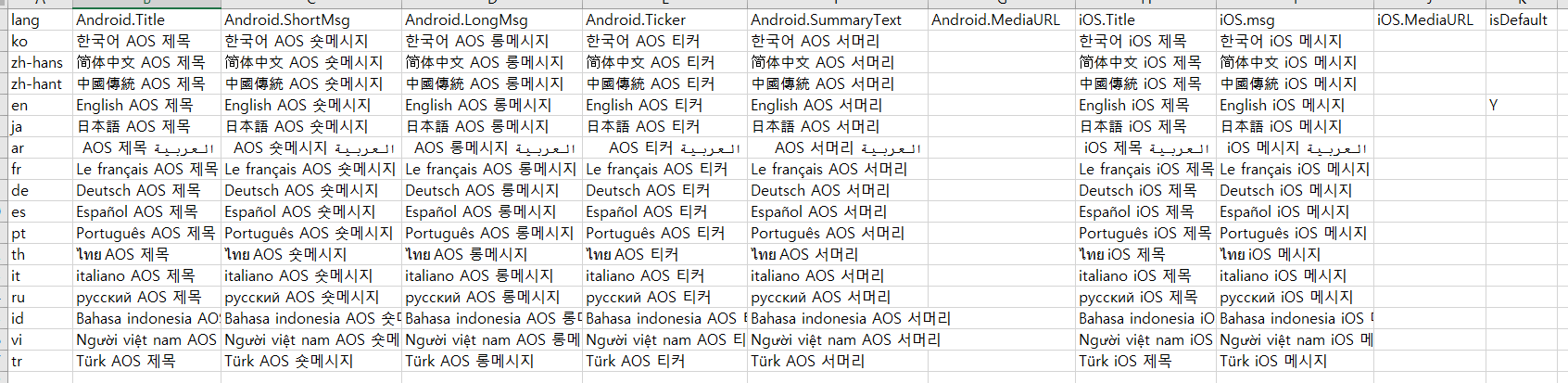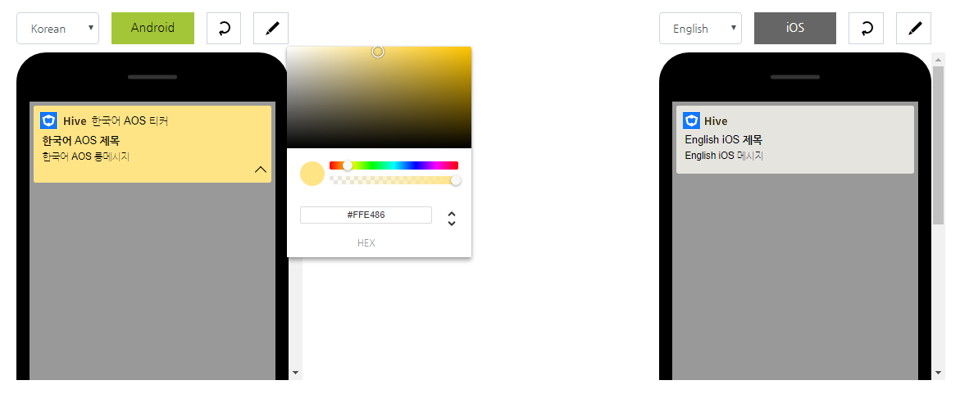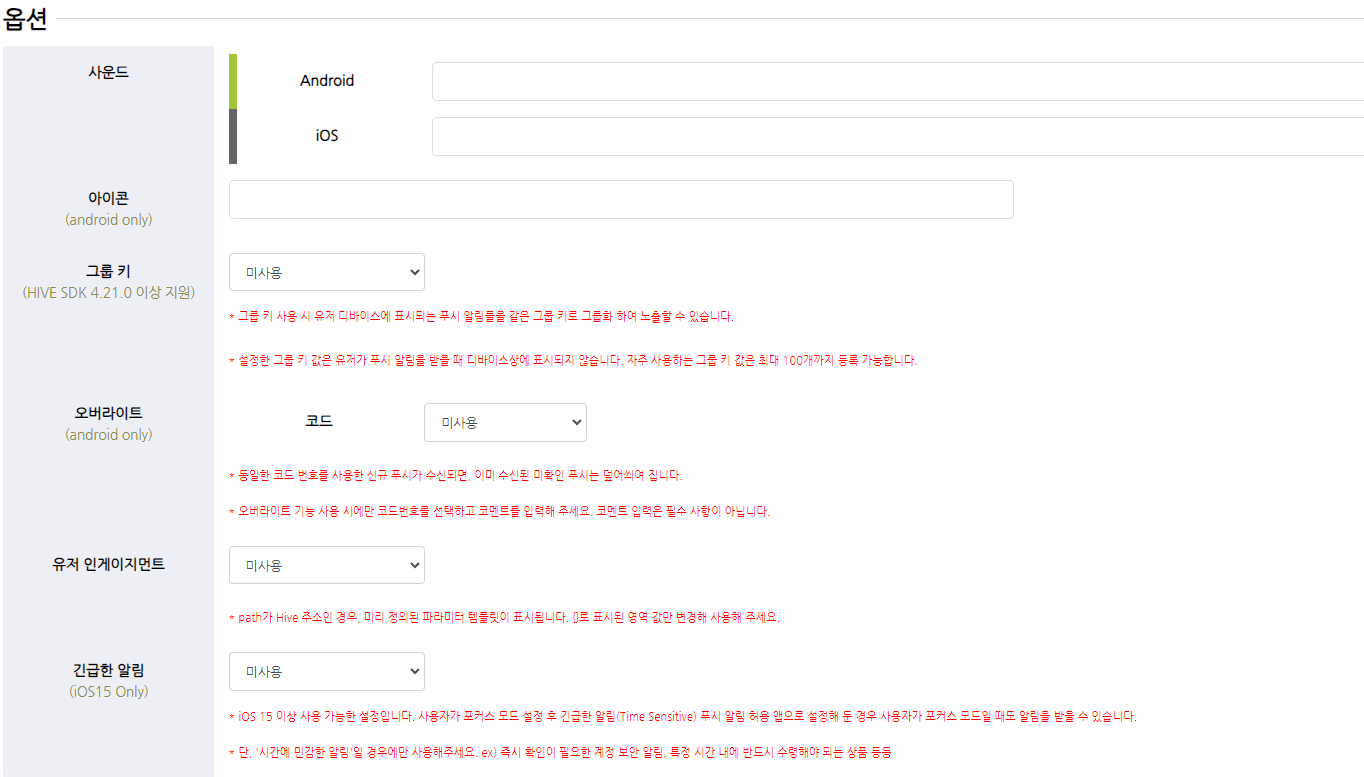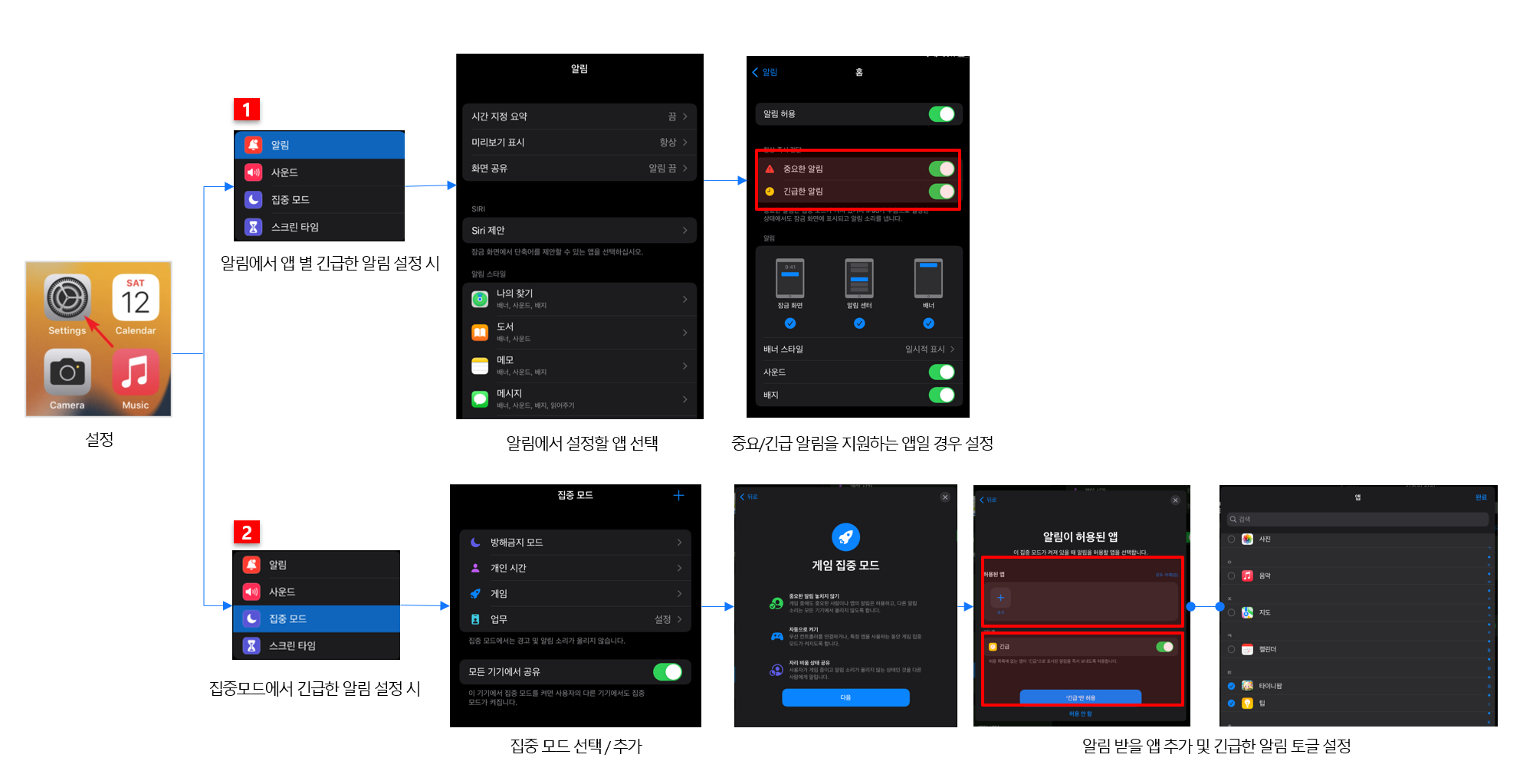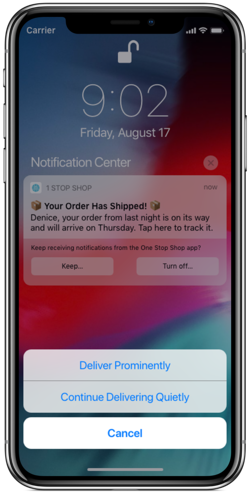푸시 캠페인 작성하기
실제 푸시 메시지 발송을 위한 캠페인을 작성합니다. 목록에서 캠페인 등록 버튼을 눌러 진입할 수 있습니다. 캠페인 발송을 위해 필요한 요소들을 위에서부터 순서대로 등록하도록 되어 있으며, 필요한 정보가 많기 때문에 미리 입력해 둔 텍스트를 불러오는 등의 편의 기능을 요소요소에 제공하고 있습니다.
모든 구역에서 우측 [top] 버튼을 눌러 페이지 최상단으로 돌아올 수 있습니다. 만약, 필수 요소를 채우지 않고 저장하려 했을 시 채워야 하는 폼이 있는 곳으로 스크롤이 자동으로 이동됩니다.
캠페인 제목¶
캠페인 제목을 입력합니다. 한글 기준 최대 50자까지 입력할 수 있습니다.
미리 등록한 제목 템플릿이 있다면, 우측 '제목 템플릿 불러오기' 버튼을 눌러 텍스트를 가져올 수 있습니다.
지금 입력한 제목 텍스트를 바로 제목 템플릿으로 저장하려면 '제목 템플릿으로 저장' 버튼을 눌러주세요.
앱(게임)¶
캠페인을 발송할 앱(게임)을 선택합니다. 하나의 캠페인은 하나의 앱(게임)에만 메시지를 발송할 수 있습니다. 앱(게임) 이름을 검색하고 선택하면, 해당 게임명으로 등록된 앱목록이 모두 표시됩니다. Android와 iOS앱을 동시에 선택할 수 있고, 하나 이상의 복수의 앱을 선택할 수도 있습니다.
선택한 앱의 특정 버전에만 캠페인을 보내고 싶은 경우, 앱 정보 우측의 version 버튼을 클릭해 주세요. 기본값은 해당앱의 모든 버전에 캠페인을 보내도록 되어 있으므로, 버전을 특정하고 싶지 않은 경우 별도 조작을 하지 않으셔도 됩니다.
version 버튼을 클릭하면 버전 선택을 위한 영역이 아래로 펼쳐지고, 원하는 버전을 입력할 수 있습니다. 원하는 버전의 텍스트를 직접 입력해야 하므로, 미리 보내고자 하는 버전 정보를 확인해 주세요.
발송 대상¶
발송타입을 선택합니다.
대용량을 선택하면, 해당 앱의 모든 토큰에 대해 캠페인을 발송합니다.
타겟팅을 선택하면, 미리 등록된 타겟팅 데이터를 선택하여 타겟팅 푸시를 발송할 수 있습니다. 타겟팅 데이터는 푸시>타겟팅 데이터 등록메뉴에서 별도로 등록 후 이곳에서 검색하여 선택하도록 되어 있습니다. 미리 추출된 타겟팅 데이터가 있다면, 우선 타겟팅 데이터 등록 메뉴에서 등록 후 캠페인 작성을 하시면 됩니다. 타겟팅 데이터를 등록한 등록일 기준으로 검색하면, 타겟팅 데이터 등록 메뉴에 등록된 데이터들이 표시됩니다. 이용하고자 하는 타겟팅 데이터를 찾아 선택해 주세요.
만약, 애널리틱스v2>세그먼트>타겟팅 캠페인 등록 메뉴를 통해 이용하시는 경우, 발송타입이 타겟팅으로 고정되고 세그먼트에서 생성된 타겟팅 데이터가 자동 등록됩니다. 이 경우 타겟팅 정보는 수정할 수 없습니다.
발송 위치¶
발송 위치를 선택합니다. [+] 또는 [-] 버튼을 눌러 해당 범위의 하위를 전체선택하거나 전체해제할 수 있습니다.
서버 기준 또는 국가/타임존 기준으로 동시에 발송할 수 있습니다.
국가/타임존 기준으로 발송할 때에는 발송하려는 권역(대륙)명을 클릭하면 하위의 개별 국가 리스트가 펼쳐입니다.
서버 정보는 해당 앱(게임)의 서버 리스트가 자동으로 표시됩니다. 만약 특정 서버를 선택 후, 국가/타임존을 지정했을 때 선택한 서버 내 해당 국가/타임존과 일치하는 유저 정보가 없는 경우 메시지 발송이 이루어지지 않을 수도 있습니다. 즉, '대한민국' 서버를 선택했는데 국가값을 'Americas>United States'로 지정한다면 그 대상자가 1명도 없을 수 있습니다. 반대로, '미국' 서버 내 'Asia/South Korea' 사용자에게만 특정하여 푸시 메시지를 보내고 싶은 경우 별도 타겟팅 없이 위와 같이 지정하여 메시지를 발송할 수도 있습니다. 발송 목적과 대상에 맞게 위치값을 지정해 주시면 됩니다.
Note
서버 별 발송 기능을 이용하려면, 실제 앱에서 서버ID를 토큰과 함께 보내야만 해당 서버 유저에게 푸시를 발송할 수 있습니다. Hive SDK에서는 이미 서버 정보 관련 API를 제공하고 있습니다. 서버 별 발송을 이용하고자 하는 게임이 서버 정보를 제공하고 있는지 여부 확인 후 기능 이용이 필요합니다. 게임이 서버 정보를 전송하고 있는지 여부 확인 및, 전송을 위한 가이드는 설정 변경하기 가이드를 참고해 주세요. 가이드 내, "Hive 설정 파일 (hive_config.xml)" 항목의 "serverId" 설정이 필요합니다.
발송 예약 시간¶
캠페인을 발송하고자 하는 시간을 지정합니다.
먼저 반복 여부를 선택해 주세요. '반복'을 선택하는 경우 일간 또는 주간으로 반복 주기를 선택하고, 반복할 날짜 구간을 선택할 수 있습니다. 주간 선택 후, 모든 요일을 다 선택하게 되면 일간 발송과 동일하게 매일 발송합니다. 만약, 반복 도중 중간에 끼어있는 특정 날짜에만 캠페인을 보내지 않으려 하는 경우 '제외날짜'에 원하는 날짜를 선택해 추가해 주면 됩니다.
일괄발송 여부와 날짜까지 모두 선택 후, 시간을 선택해 주세요. 시간은 KST (UTC +9) 기준입니다. 일괄발송 사용 시, 수신지의 현지 시간을 고려하지 않고 입력한 시간(한국 시간) 기준으로 한꺼번에 캠페인을 발송합니다. 이 경우에만 메시지 입력 시 %hh:mm% 변환 코드를 사용할 수 있습니다.
일괄발송 미사용 시, 수신지의 타임존에 따른 현지 시간을 고려해 순차적으로 발송합니다. 즉, 입력한 시간이 15:00 라면 현지 시각 15:00 에 맞춰 지역별로 순차적으로 캠페인이 발송됩니다. %hh:mm% 변환 코드를 사용할 수 없습니다.
Note
중앙의 세계시 계산기는 발송 기능에 영향을 주지 않는 단순 편의 기능입니다. 특정 지역이 현재 한국 시간과 얼마만큼 차이가 나는지 알고 싶을 때 이곳에서 계산 후 상단 시간 정보를 입력할 수 있습니다. 마음껏 조작해도 캠페인 등록 옵션이나 발송 시 영향을 주지 않습니다.
분산 발송을 원하는 경우, 지정된 발송 건수를 지정된 시간 단위로 끊어 발송할 수 있습니다. 만약 1분/10,000건 으로 지정했다면 지정한 발송 시간에 최초 10,000건을 발송 후, 1분 단위로 10,000건 씩 나머지 대상에게 보내게 됩니다. 대상자 수가 많고 끊어보내는 단위가 작을 경우 마지막 대상자에게 수신되기까지 시간이 많이 걸릴 수도 있습니다. 발송 건수나 시간 단위 지정에 제한은 없습니다. 모든 수신 대상자가 푸시 메시지를 동시에 수신하는 것을 원하지 않을 경우에만 사용해 주세요.
메시지¶
발송할 캠페인 내용을 입력합니다. 각 입력폼의 상세 기능은 아래와 같습니다. (iOS는 Android 와 기능은 동일하고, 더 단순한 입력폼으로 구성되어 있으므로 Android 중심으로 설명합니다.)
제목과 마찬가지로, 미리 등록한 메시지 템플릿이 있다면, 우측 '메시지 템플릿 불러오기' 버튼을 눌러 텍스트를 한번에 가져올 수 있습니다. 지금 입력한 메시지 텍스트를 바로 템플릿으로 저장할 수도 있습니다.
또는, 양식에 맞춰 미리 등록한 파일을 업로드 해 메시지를 등록할 수도 있습니다. '양식 다운로드' 버튼을 눌러 양식을 다운로드하고 등록할 메시지를 미리 입력해 주세요.
템플릿을 처음 다운로드하면 내용이 비어있고 헤더만 포함되어 있습니다. 상단 샘플 예시처럼 필요한 항목에 내용을 입력해 주세요. 가장 우측 isDefault 열은 어떤 언어를 기본값으로 지정할지를 표시해 주는 영역으로 전체 언어 중 한 곳에만 Y 를 입력해 두시면 됩니다.
Warning
만약, isDefalult 열에 여러개의 Y 를 입력하시는 경우 가장 마지막 언어에 있는 Y 표시를 기준으로 기본 언어를 설정합니다. 의도되지 않은 언어가 기본 언어로 설정될 수 있습니다. 여러개의 Y를 입력하지 않도록 주의해 주세요.
메시지는 총 16개 언어가 지원됩니다. 한국어, 중문간체, 중문번체, 영어, 일본어의 주요 5개 언어는 기본값으로 펼쳐져 있으며 나머지 11개 언어는 '다른 언어 펼치기' 버튼을 눌러 펼쳐볼 수 있습니다.
| 한국어(ko) | 중문간체(zh-hans) | 중문번체(zh-hant) | 영어(en) | 일본어(ja) | - |
| 아랍어(ar) | 프랑스어(fr) | 독일어(de) | 스페인어(es) | 포르투갈어(pt) | 태국어(th) |
| 이탈리아어(it) | 러시아어(ru) | 인도네시아어(id) | 베트남어(vi) | 터키어(tr) |
여러개 언어 입력 시, 기본 외 별도로 입력한 언어가 있을 경우 서버 내 수신자 토큰에 저장된 언어값이 일치하면 해당 언어로 발송됩니다. 만약, 수신자 토큰에 저장된 언어값과 일치하는 언어를 입력하지 않았다면 '기본' 필드에 입력한 내용으로 발송합니다. 따라서 기본값은 필수 입력 사항입니다. 즉, 글로벌 대상으로 지역에 상관없이 모두 '영어'로 수신되게끔 하려면 '기본' 필드에 영어 텍스트를 입력하고 나머지 언어를 모두 비워두면 됩니다. '영어' 필드에 입력한 텍스트는 토큰의 언어값이 '영어'인 사용자만 수신할 수 있으니 주의해 주세요.
Note
토큰에 언어값이 저장되는 기준은 다음과 같습니다. 먼저, SDK를 통해 별도로 게임언어를 전달받아 저장이 가능한 경우 해당 게임의 게임언어값을 저장합니다. (1순위, 게임언어) 만약 게임이 SDK로 별도로 게임언어를 전달해 주지 않는 경우 해당 디바이스의 디바이스 언어값을 가져와 토큰에 저장합니다. (2순위, 디바이스 언어)
가령, 한국어 사용자를 제외한 모든 사용자에게 영어로 발송하고자 하는 경우 기본 필드에 영어를 넣고 한국어 필드에 한국어 텍스트를 추가로 입력하면 됩니다.
Android와 iOS 앱을 동시에 선택한 경우, 발송할 메시지 텍스트를 한번에 입력할 수 있습니다. Android와 iOS앱에 푸시 메시지 발송을 위해 필요한 양식이 다르므로, 보내고자 하는 푸시 메시지 형식을 확인해 주세요. 양쪽 모두, Title 과 short msg(msg) 입력란은 필수입니다.
미디어의 경우, Android는 JPG, JPEG, PNG, GIF 파일(이미지 한정)을 최대 10MB까지 하나만 전송할 수 있습니다. iOS는 iOS 10 이상이 설치된 기기에 대해 이미지 뿐 아니라 오디오와 동영상 파일도 보낼 수 있습니다. iOS에서의 미디어 전송은 아래를 참고해 주세요.
Warning
단, 푸시 백오피스에서 직접 미디어 파일 업로드는 지원되지 않습니다. 별도 공간에 파일 업로드 후, 링크 URL만 등록할 수 있습니다.
또한, 보안을 위해 HTTPS 프로토콜의 주소만 사용할 수 있으므로 주의해 주세요. (https://...형식)미리보기¶
메시지 입력을 마쳤다면, 미리보기 영역에서 실제 단말과 유사한 모습으로 미리볼 수 있습니다. 좌측이 Android, 우측이 iOS 단말에서의 미리보기입니다. 단말 목업 위쪽 컬러 피커 버튼을 누르면 푸시 알림 수신 UI의 배경색을 바꿀 수 있습니다. 폰트 색상을 적용했다면 이 기능을 사용해 특정 배경색에서 잘 보이는지 여부를 미리 확인할 수 있습니다.
미디어가 첨부된 경우, 미리볼 수 있습니다. 잘못된 미디어가 삽입되지 않았는지 확인할 수 있습니다.
Warning
단, 단말별로 실제 알림 수신 UI가 각기 달라 모든 단말에서 완전히 동일한 모습으로 수신되는 것은 아닙니다. 줄바꿈 위치, 글꼴 색상, 올바른 미디어 삽입 여부 확인 등 참고 용도로 이용해 주세요. 또한, html 태크 외 <, > 기호를 푸시 메세지에 포함하여야 하는 경우, < 는 & lt ;, > 는 & gt ; 로 변경해 주세요. 또한, Hive SDK v4.11.4 이상 버전을 적용한 경우 iOS 12 이상이 설치된 단말에 한해 Provisional Authorization이 자동으로 적용되므로, 수신자의 단말 설정에 따라 해당 알림이 즉시 노출되지 않을 수도 있습니다.
옵션¶
발송 관련 옵션값들을 선택합니다. 모두 선택 사항입니다. 필요한 기능이 있는 경우에만 적용해 주시면 됩니다.
수신 사운드 지정¶
푸시 수신 시 알림 소리를 설정합니다. 게임 클라이언트에 포함된 리소스명을 입력해 주세요.
푸시 아이콘 지정¶
푸시 수신 시 화면에 표시될 아이콘을 변경할 수 있습니다.
미사용 시, 기본적으로 왼쪽 이미지처럼 앱 아이콘이 표시되지만 기능 사용 시 오른쪽 이미지와 같이 임의의 아이콘을 지정해 발송할 수 있습니다.
사용하려면, 게임 클라이언트에 포함된 리소스명 또는 image web url을 입력해 주세요.
진동 여부¶
푸시 수신 시 진동 여부를 설정할 수 있습니다.
오버라이트¶
푸시 수신 시 오버라이트 기능의 사용 여부를 선택합니다. 1~99까지의 코드값 중 하나를 지정하면 자동으로 오버라이트 기능이 활성화됩니다.
오버라이트 기능이란, 사용자의 푸시 내용 확인 여부와 상관없이 푸시 코드 기준으로 이전 푸시는 신규 푸시 내용으로 덮어씌우도록 하는 기능입니다. 각기 다른 시간대에 발송한 메시지들 중 일부에 대해 앞서 메시지를 확인하지 않았다면 사용자의 단말에 새로운 알림을 추가하지 않고 기존 알림을 덮어씌우면서 새로운 푸시를 발송하게 됩니다. 기본적으로는 푸시 스팸을 방지하고 실제 읽히는 유효한 푸시를 늘리고자 함이 목적인 기능이지만, 데일리 푸시의 보상 지급 기간이 하루 이내인 경우 등, 유저가 앞서의 푸시를 확인하지 못하도록 하고 싶은 경우에도 사용할 수 있습니다.
사용법은 다음과 같습니다. 전날 캠페인에서 ‘A게임’ 과 코드번호 ‘1’을 사용해 푸시를 발송했다면 내일 보낼 캠페인에서 동일하게 ‘A게임’과 코드번호 ‘1’을 사용해 푸시를 발송하면 됩니다. 그러면 전날 보낸 푸시에 대해 오버라이트 기능이 동작해 다음날 푸시는 전날 푸시 위로 덮어씌워지며 수신됩니다. (단, 이용자가 그 푸시를 읽지 않은 경우에 한해서 동작합니다. 이미 읽은 푸시는 오버라이트 기능과 무관합니다.)
오버라이트 코드 사용 목적 등, 코멘트를 입력해 두면 해당 코멘트로 오버라이트 기능이 사용된 푸시만 검색이 가능하므로 필요한 경우 코멘트를 입력해 주세요. 코멘트 입력은 필수 사항은 아닙니다.
유저 인게이지먼트¶
USER ENGAGEMENT 사용 여부를 설정합니다.
USER ENGAGEMENT란, Hive SDK v1.10.0 이상에서 지원되는 기능으로 푸시에서의 딥링크를 지원하기 위한 기능입니다.
모바일 메시지(SMS)나 푸시 알림으로 전송된 메시지 내 url에 게임을 실행시키고 게임 내 특정 위치에 바로 도달할 수 있도록 링크를 삽입할 수 있습니다. 또, 쿠폰값을 딥링크에 넣어 발송하고 유저가 클릭 시 게임 내 우편함 등에서 바로 보상을 수령하도록 할 수도 있습니다.
인게임 딥링크를 사용하려면, 게임명/APPID/발급받은 다운로드 URL/타겟 위치를 입력하여 링크를 생성하고, 생성한 URL을 푸시에 삽입하기만 하면 됩니다.
Note
USER ENGAGEMENT 기능을 사용하려면, 미리 아래 사항들이 준비되어야 합니다. 1. Hive SDK v1.10.0 이상의 적용이 필요합니다. 개별 모듈은 지원하지 않습니다. 2. Scheme URL 이 반드시 등록되어 있어야 합니다. 각 게임 클라이언트에 해당 게임에 접근하기 위한 Scheme이 등록되어 있어야 하니 확인해 주세요. 3. 자동 분기되는 게임 다운로드 URL이 필요합니다. 백오피스에서 딥링크를 생성하려면, OS별로 자동으로 분기할 수 있는 게임 다운로드 URL을 미리 발급해야 합니다.
Scheme 옵션값은 다음과 같습니다.
미사용은 기능을 사용하지 않을 때의 선택값입니다. 기본값입니다. UE는 유저 인게이지먼트 기능을 사용하고자 할때 선택합니다.
앞단계 콤보박스에서 UE를 선택한 경우 표시됩니다. GAME은 게임에서 지정한 양식으로 입력하기 위한 선택값입니다. 게임 내부 기능으로 이동하기 위한 설정으로, 미리 정의된 path 값이 필요합니다. path 값 필요 시, 각 게임팀에 요청해 주세요. Hive는 Hive에서 미리 정의된 양식으로 입력하기 위한 선택값입니다. 선택 시, 두 번째 콤보 박스가 활성화되어 미리 지정된 값을 선택할 수 있습니다.
Scheme 옵션 별 사용 가능한 Path 목록의 상세 리스트는 다음과 같습니다.
Hive 내 주소인 경우
| AppID://hive/authlogin | Hive 로그인 화면으로 이동합니다. 게스트 로그인을 하여 접속한 경우에는 정식 로그인 페이지를, 정식 로그인하여 접속한 경우에는 화면 노출 없이 자동 로그인이 진행됩니다. |
| AppID://hive/socalinquery | 1:1 문의하기 페이지로 이동합니다. |
| AppID://hive/socialmyinquiry | Hive 멤버십 회원으로 로그인 한 유저일 경우에만 내 문의내역으로 이동됩니다. |
| AppID://hive/promotionshow?type={number} | Type값으로 입력 받은 값에 해당하는 viewid를 가진 커스텀뷰 페이지로 이동합니다. |
| AppID://hive/offerwallshow | Offerwall 페이지로 이동합니다. (Android Only) |
| AppID://hive/promotioncoupon?couponid={couponid} | Couponid로 입력 받은 쿠폰 소모 처리를 진행합니다. 쿠폰 처리를 진행한 결과는 C2SModuleApi_EngagementConsumeCoupon 콜백으로 전달받습니다. |
게임 내 주소인 경우
| AppID://game/{path}?{query} | 게임 내부 기능으로 이동하기 위한 스키마입니다. 게임 내부에서 정의된 path값을 넣어 줍니다. (게임팀에 요청 필요) C2SModuleApi_EngagementProcessScheme 콜백이 발생하며, 해당 콜백이 발생하는 경우 전달되는 이벤트 데이트를 확인하여 해당하는 액션을 취해야 합니다. |
긴급한 알림¶
iOS 15 이상 사용 가능한 설정입니다. 광고속성을 지닌 대용량 푸시는 지원되지 않습니다. 사용자가 해당 앱을 ‘긴급한 알림 허용’으로 추가 설정해둔 경우 알림을 받을 수 있습니다. 단,'시간에 민감한 알림'일 경우에만 사용해주세요. (ex.즉시 확인이 필요한 계정 보안 알림, 특정 시간 내에 반드시 수령해야 되는 상품 등)
Note
긴급한 알림 기능을 사용하려면, 미리 아래 사항들이 준비되어야 합니다. 1. OS의 경우 iOS만 해당되며, OS는 iOS 15이상이여야 합니다. 2. 적용된 SDK가 SDK 1.19.4 이상, SDK 4.15.4 이상이여야 합니다. 3. iOS 15이상 OS > 설정 > 알림 > 앱 선택 > 긴급한 알림 토글이 켜져있어야 합니다.
4. iOS 15이상 OS > 설정 > 집중모드 > 앱 선택 > 긴급 토글이 켜져있어야 합니다. 5. 단, 집중모드의 긴급 토글 상태가 켜져있지 않더라도 알림에서 긴급한 알림 토글이 켜져 있다면 알림이 노출됩니다. 6. iOS 15미만의 OS이거나 위 조건을 충족하지 않을 경우, 푸시 수신은 되나 알림 요약으로 표시됩니다. 7. 캠페인 등록시 '타겟팅 푸시'선택 시에만 UI가 노출됩니다.미사용은 기능을 사용하지 않을 때의 선택값입니다. 기본값입니다. 
사용은 긴급한 알림 기능을 사용하고자 할때 선택합니다.긴급한 알림의 옵션값은 다음과 같습니다. 
참고사항¶
iOS Notification Service Extension¶
iOS 10 에서 새롭게 추가된 UserNotifications.framework를 활용한 기능으로, 푸시 알림창 영역에 미디어(이미지, 오디오, 동영상)을 추가하여 전송할 수 있는 기능입니다.
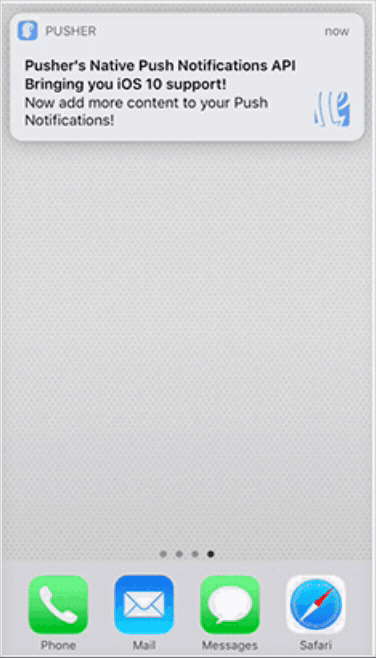 | 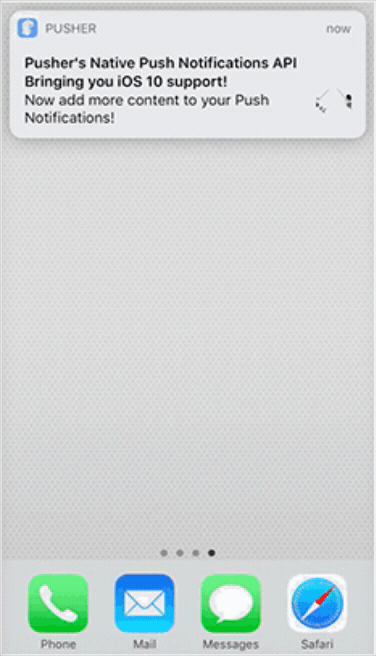 | 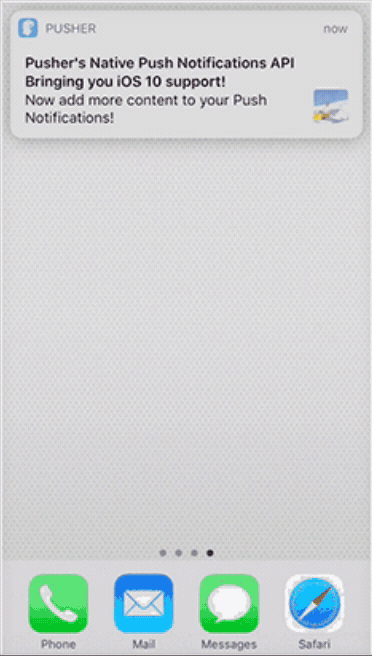 |
Xcode 8.0 이상, iOS 10 이상이 설치된 기기에서 동작하며, 그 하위 버전의 OS에서는 해당 기능을 사용하더라도 기존과 동일한 푸시를 전달받게 됩니다.
허용되는 미디어 타입과 제한 용량은 다음과 같습니다.
| 분류 | 타입 | 제한 용량 |
| 오디오 | WAV, MP3, MP4(Audio) | 5MB |
| 이미지 | JPG, JPEG, PNG, GIF | 10MB |
| 동영상 | MP4, AVI | 50MB |
iOS Provisional Authorization¶
iOS 12 이상부터 적용된 새로운 푸시 알림 수신 기능입니다.
해당 기능이 적용된 OS 버전에서는, 푸시 알림 수신 시 즉시 노출되지 않으며 수신된 알림은 상단 iOS 알림 센터를 스와이프하여 아래로 내린 경우에만 볼 수 있습니다. 이러한 방식으로 수신된 모든 알림은 기본적으로 사용자에게 알림 수신을 계속할 것인지 여부를 묻습니다.
사용자는 'Keep' 버튼을 눌러 해당 앱의 알림이 어떤 방식으로 전달되게할지 지정할 수 있습니다. 사용자가 앱의 알림을 유용하다 판단한다면, 'Deliver Promineently'를 선택하여 앱의 알림을 평범하게 수신하도록 할 수 있습니다. 반대로, 'continue Delivering Quietly'를 눌러 '조용한' 알림 수신을 지속할 수도 있습니다.
'Turn Off...' 버튼을 누르면 해당 앱의 알림을 비활성화 할 수 있는 화면이 표시됩니다.